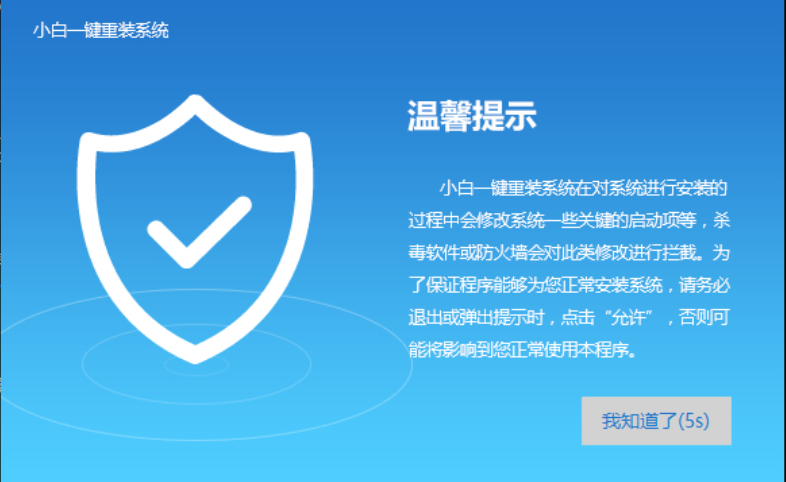
随着科技的发展,电脑已经成了我们很多人日常生活中的必备品。那么,如果在使用电脑的过程中遇到误装携带病毒的顽固软件造成无法卸载的情况时该怎么办呢?这时我们就需要对电脑进行重装系统啦。好了,今天小编就给大家介绍win8重装win10的方法。
一键重装系统现在是越来越受用户的欢迎了,尤其是不懂电脑知识的新手用户,都希望重装系统的方法能够越简单越好,那么win8下到底要怎样重装win10系统呢?话不多说,下面小编就给大家演示一下win8重装win10的方法。
1,下载小白一键重装系统工具:http://www.xiaobaixitong.com
2,打开运行小白一键重装系统工具,打开之前需要退出所有杀毒软件,避免因拦截而造成重装过程失败。
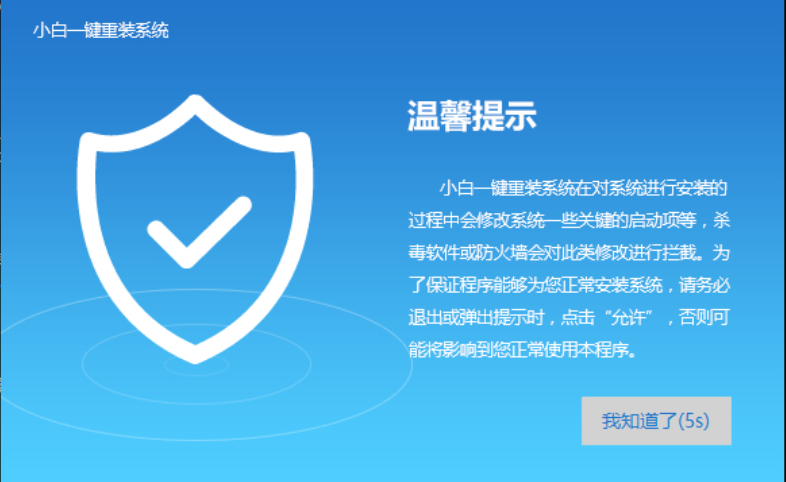
win10图-1
3,进入【一键装机】界面,点击【系统重装】进入下一步。

重装系统图-2
4,此时开始检测电脑系统和硬件环境,等待检测完成后,点击【下一步】。
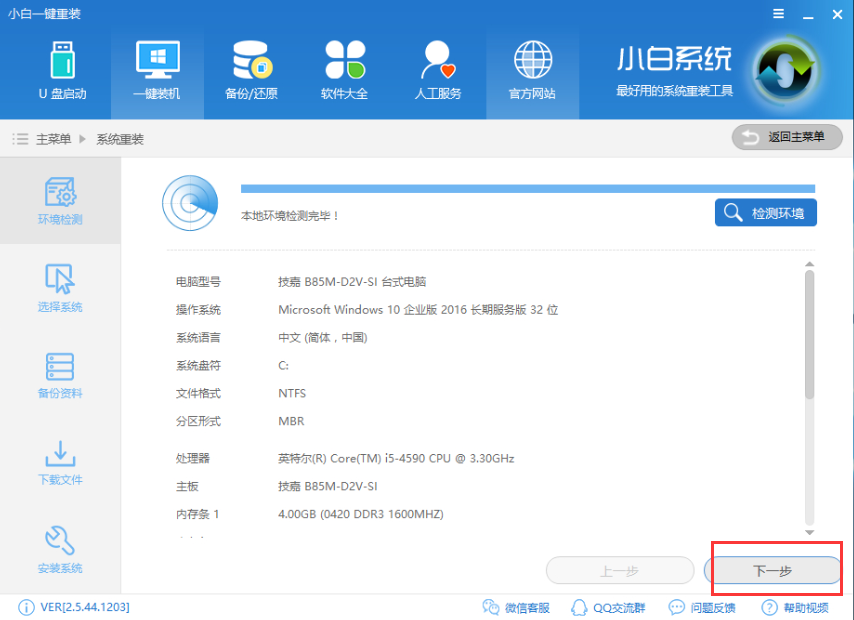
一键重装图-3
5,接着进入系统选择界面,在这里我们选择需要重装的Windows10系统,点击【下一步】。
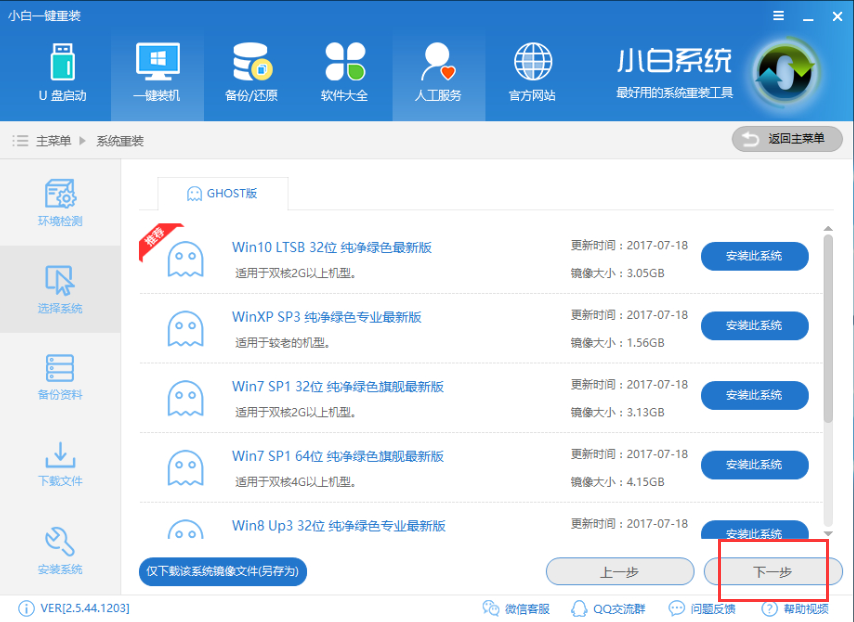
一键重装图-4
6,对电脑中的重要资料进行备份处理,点击【下一步】。
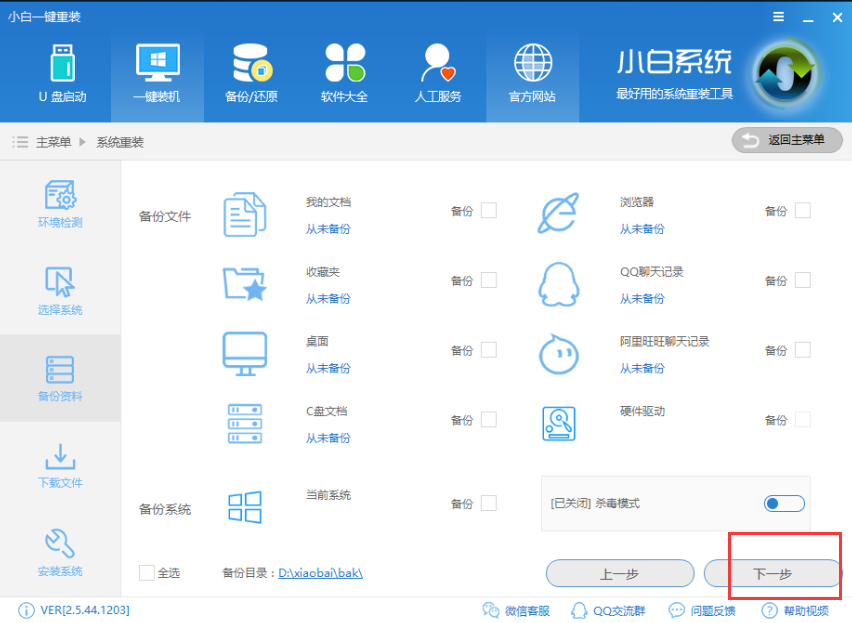
一键重装图-5
7,开始下载系统镜像并进行备份资料。
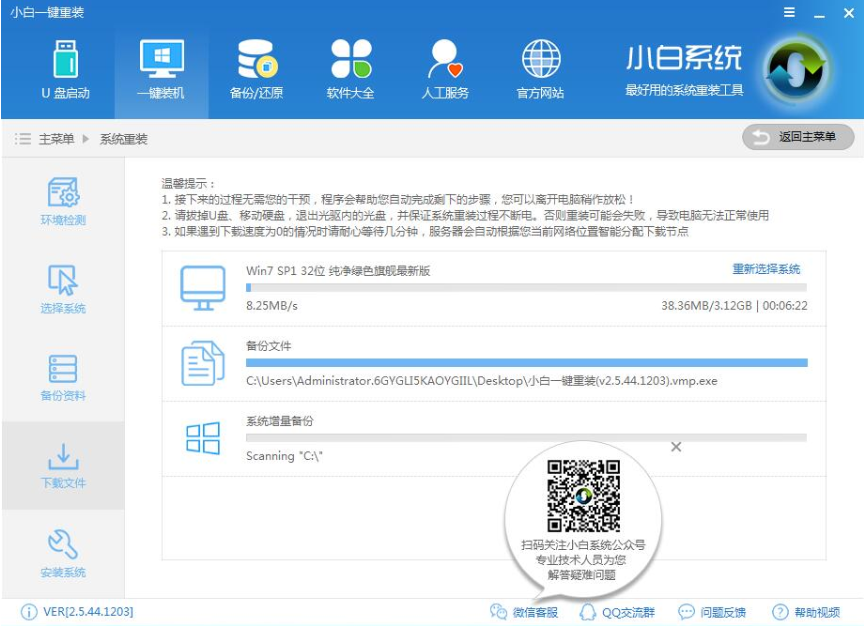
重装系统图-6
8,系统下载完成后,小白将会校验系统文件MD5值,完成后会自动重启进行系统重装。
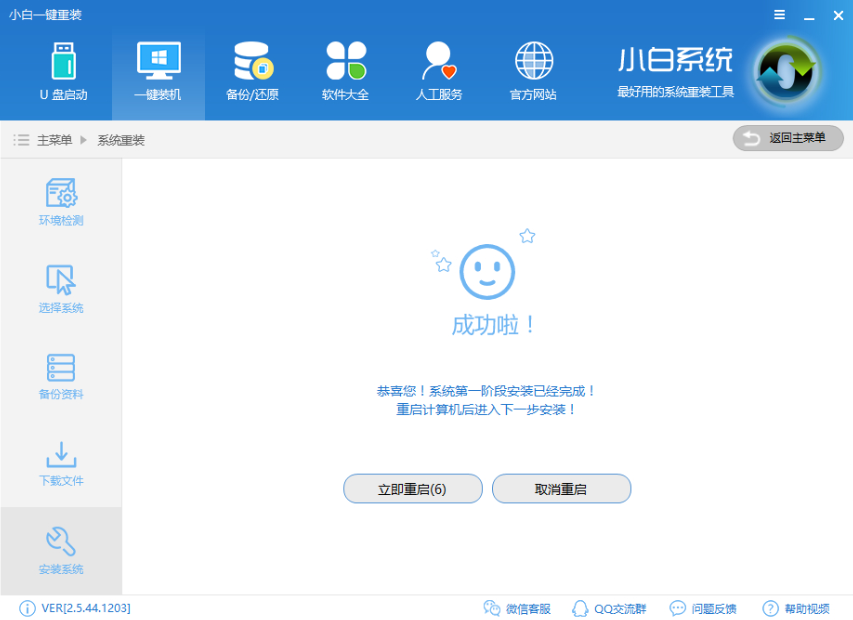
win8重装win10图-7
9,重启后选择“小白一键重装DOS—ghost”。

重装系统图-8
10,下图为安装进度条,读完后部署安装。
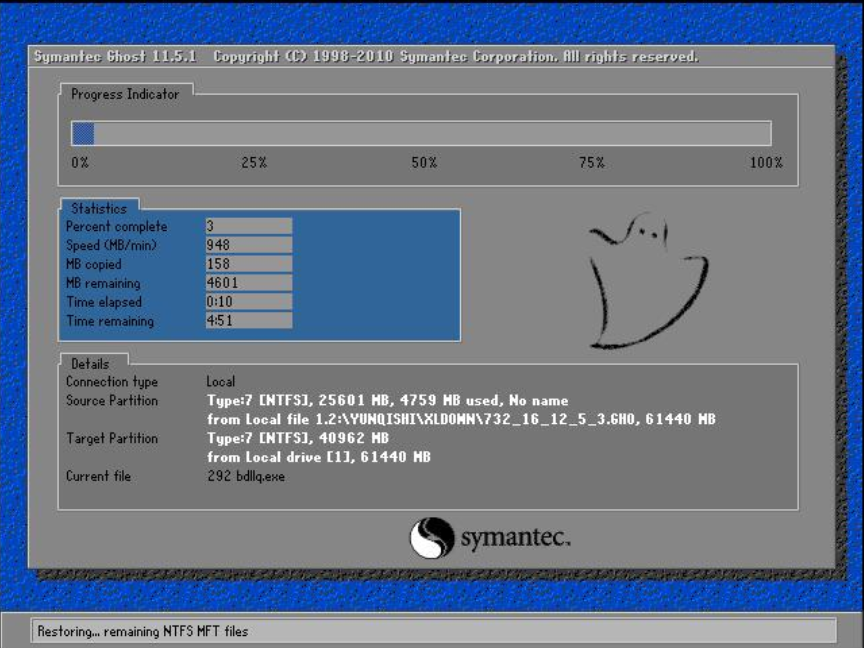
重装系统图-9
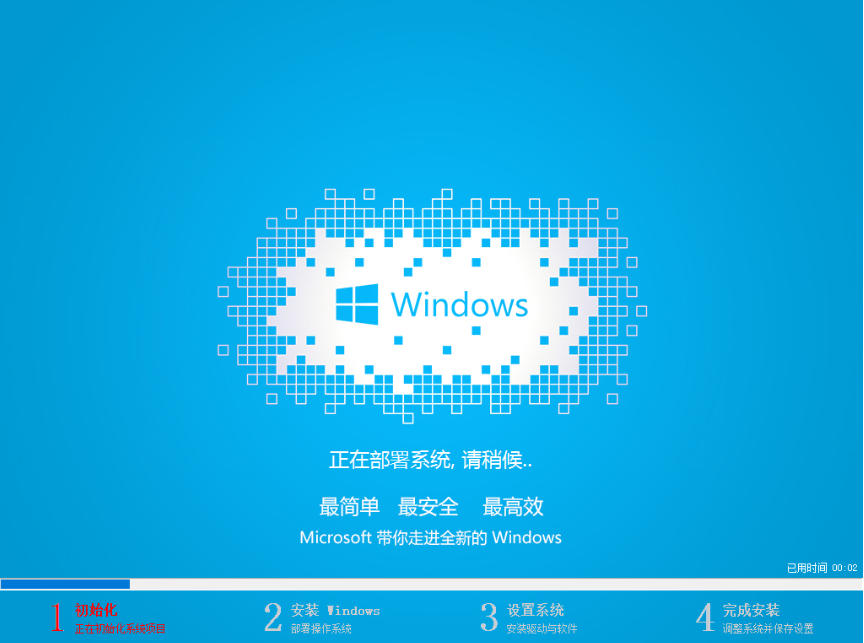
重装系统图-10
11,重装win10系统成功,直接进入win10系统桌面。
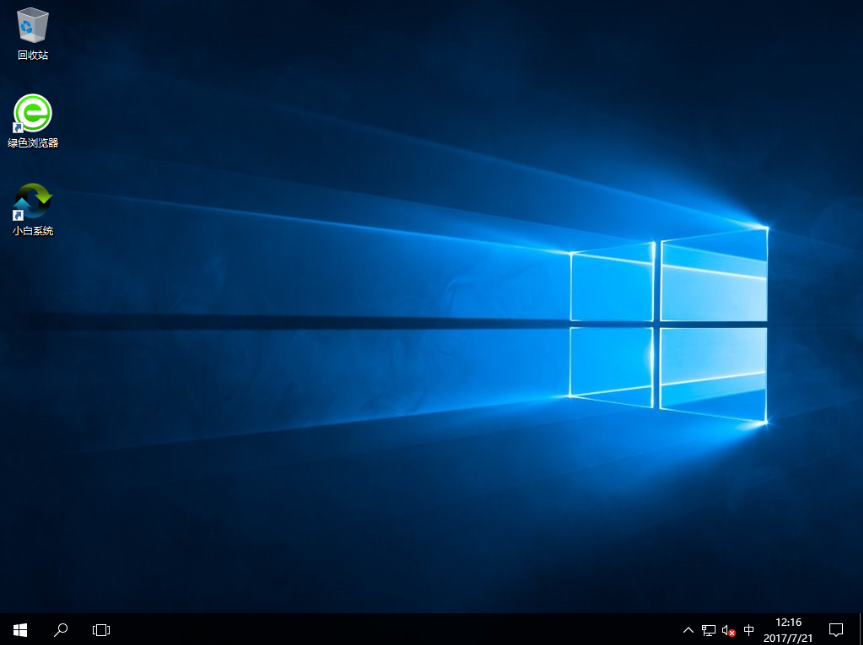
一键重装图-11
以上就是win8重装win10系统的方法了,希望对你有所帮助。






 粤公网安备 44130202001059号
粤公网安备 44130202001059号